ブータブルUSBは、ファイルの破損やクラッシュからシステムを保護する緊急ツールとして機能し、OSの再インストールを防ぎます。実際、ブータブルUSBを作成するための多くのツールがありますが、他のサービスと同様に、すべてが平等に扱われるわけではありません。詐欺であるものもありますし、返金を提供しないものや悪いカスタマーサービスを提供しているものもあります。
すべての可能性を尽くしたが、信頼できるブータブルWindows USB作成ツールを見つけられない場合は、Rufusを試してみてください。私たちはこれを何度も試しており、完璧に機能しました。このツールは、シンプルで使いやすいユーザーインターフェースと、OSの動作停止を引き起こす問題を迅速に修正するための豊富な機能セットで際立っています。
このチュートリアルでは、Rufusを使用してブータブルUSBを作成する手順を説明します。
目次
1. Rufusとは
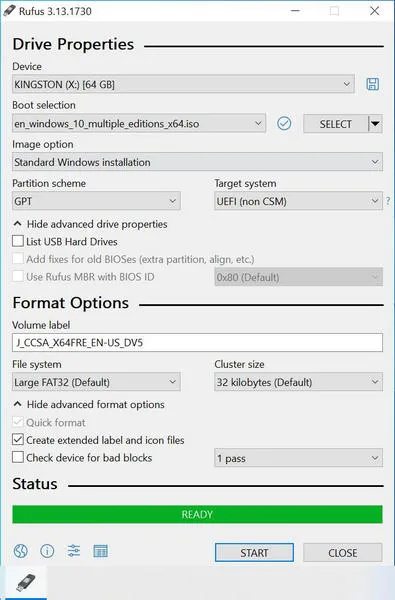
Rufusは、簡単にブータブルUSBデバイスを作成できる無料のオープンソースプログラムです。最もクールな部分は、Rufusを使用して同じデバイスに複数のオペレーティングシステムをインストールできることです。このツールは軽量であり、ダウンロード後すぐに実行できます。言い換えれば、ポータブル製品であるため、インストールは必要ありません。
Rufusを初めて開くと、シンプルで直感的なインターフェースが表示されます。実際、フォーマットオプション、ドライブプロパティ、およびステータスなど、3つのセクションを探索できます。各オプションには、メインウィンドウを拡張してアクセスできる高度な設定が付属しています。
もう1つのことは、Rufusがオープンソースプログラムであるため、基本的には進行中の作業です。このツールにはまだ磨きが必要なので、時々バグやクラッシュが発生するかもしれません。ただし、これは大したことではなく、Windows 10でほとんどの時間スムーズに実行されます。
2. Rufusの主な機能
Rufusは、ISOイメージをUSBに焼いてブータブルUSBドライブを作成する能力で最もよく知られています。ただし、それ以上のことができます。実際、Rufusを使用して、GPTやスーパーフロッピーディスクパーティションスキームを備えたブート不可のBIOSまたはUEFIデバイスを作成したり、USBデバイスをNTFS、FAT32、またはUDFでフォーマットしたり、ボリュームラベルを調整したり、独自のクラスターサイズを設定したりできます。
ファンのお気に入り機能の1つは、Windows 10またはWindows 8.1を自動ダウンロードする機能にあります。そう、あなたが読んだ通りです。 RufusにOSのダウンロードを依頼し、リリースバージョン、言語、およびアーキテクチャタイプを選択できます。
Rufusの主な機能:
- Windows/Linux/DOS/Unix ISOからブータブルUSBを作成。
- Windows 10またはWindows 8 ISOイメージをダウンロード。
- Windows ISOからWindows To Go USBを作成。
- さまざまなISOイメージタイプ(.iso、.vhd、.img、.wim、.esd、.zip)で作業。
- GPTおよびMRBパーティションスキームをサポート。
- UEFIおよびLegacy Bootと完全互換。
- ISO書き込み速度が2倍速い。
- 38言語までサポート。
3. Rufusのダウンロード先
Rufusの公式ウェブサイトはrufus.ieです。最新バージョンはそこからダウンロードできます。ページを少しスクロールすると、ダウンロードオプションが表示されます。
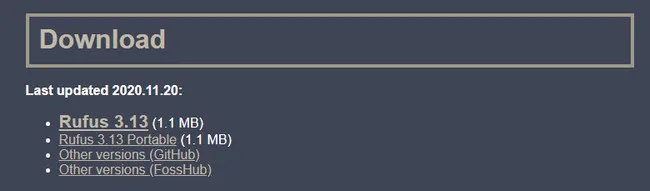
Rufusの最新バージョンは3.13で、最新の更新は2021年11月20日です。ファイルサイズは1.1 MBと非常に小さいことがわかります。公式ウェブサイト以外に、GitHubやFossHubなど、他のダウンロード元も含まれています。どちらも合法で信頼できるウェブサイトですので、安心してご利用ください。
注意: Rufusは純粋なWindowsベースのアプリケーションです。つまり、現時点ではLinux用RufusやMac用Rufusは利用できません!次のセクションで対応するRufusの代替案をお勧めします。
4. Rufusを使用してISOイメージからブータブルUSBを作成する方法
ISOイメージからブータブルUSBを作成することは、Rufusの中核機能であり、その人気と名声を築いています。現在、Windows ISO、様々なディストリビューションのLinux ISO、Unix ISO、Windows PEおよびレスキューキットのISOイメージをサポートしています。
始める前に、まずUSBのバックアップを取ってください。また、これまで聞いたことがない場合は、関連用語の背景情報を知っておく必要があります。これにより、対象コンピューターに適切な設定を使用していることを確認できます。
パーティションスキーム: 物理ドライブを異なるパーティションに分割するメカニズムです。各パーティションには独自のパーティションテーブルとストレージスペースがあります。現在、Rufusには2種類のパーティションスキームがあります。1つはUEFIで、新しいハードウェアに適しています。もう1つはMBRで、古いハードウェアに適しています。最良の方法としては、GPTはUEFIと、MBRはBIOS(レガシーモード)とほとんどペアになっています。
ターゲットシステム: これは各マザーボードの基本的な入出力システムであり、コンピューターのハードウェア構成とブート順序を管理します。Rufusでは、UEFI(CSMなし)とBIOSまたはUEFIの2つのオプションがあります。前者のオプションは、UEFIブートのみをサポートするコンピューターでのみ使用できます。後者のオプションは、互換性モードでBIOSとUEFIブートの両方をサポートします。
新しいコンピュータでそのブート可能なUSBを使用したい場合は、GPT + UEFIの組み合わせを使用してください。古いデバイスの場合は、代わりにMBR + BIOSを選択してください。
各フレーズの定義をすでに知っている場合は、始めましょう。
ステップ1:USBフラッシュドライブをコンピュータに挿入して、Rufus.exeを実行します。今、ブート選択のドロップダウンリストから「ディスクまたはISOイメージ」を選択し、「選択ボタンをクリックして続行します。
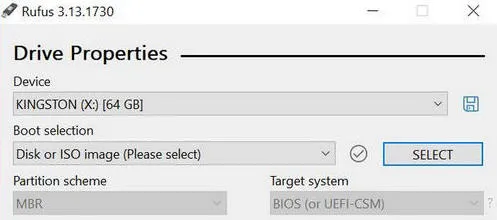
ステップ2:ブラウズウィンドウでISOファイルを選択し、[開く]ボタンを押してRufusにロードします。
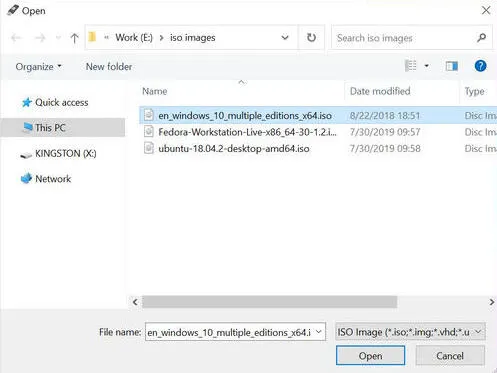
ステップ3:ISOがインポートされると、Rufusは組み込みのルールに基づいてこのISOのためのデフォルトオプションを設定します。
ステップ4:パーティションスキームセクションでMBRを選択し、ターゲットシステムとしてBIOSまたはUEFIを選択します。このブート可能なUSBを古いシステムで使用する場合は、「古いBIOS用の修正を追加」オプションの横にあるボックスをチェックしてください。
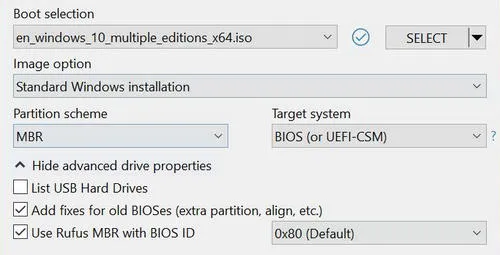
ステップ5:フォーマットオプションウィンドウからボリュームラベルの名前を変更できます。USBドライブにすでにフォーマットを実行していない場合は、クイックフォーマットの横にあるボックスをチェックしてください。
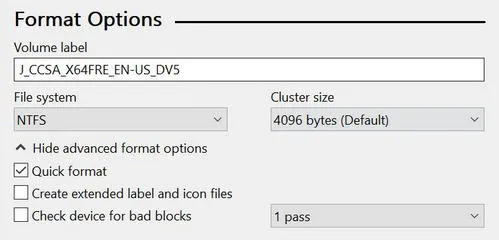
ステップ6:[開始]ボタンをクリックします。プロセス中に追加ファイルのダウンロードを促される場合があります。ダウンロードが必要なウィンドウから説明を読んで[はい]をクリックしてください。
ステップ7:Rufusはブート可能なUSBドライブの作成を開始します(プロセスには数分かかる場合があり、完了時にツールが音を鳴らします)。
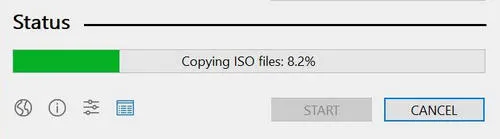
今、USBがブート可能になったら、任意のコンピュータに挿入して特定のOSを再インストールできます。
5. Rufusを使用してWindows To Go USBを作成する方法
Rufusの新しいバージョン(2.0以降)を使用すると、数回のクリックでポータブルWindows USBを作成できます。これにより、プライマリが正常に動作しない場合に、セカンダリシステムでUSBドライブからWindows 10を直接実行できます。頻繁に旅行する際や、ノートパソコンを持ち運びたくない場合に非常に便利です。
実際に、Microsoftは最新のWindows 10 2004からWindows To Go機能を公式に削除しました。これは、Windows To Go USBを作成するための組み込みツールがないことを意味します。そのため、Rufusの少しの助けが必要です。ここに、Rufusを使用してWindows To Go USBドライブを作成する方法のチュートリアルがあります。
ステップ1:USBドライブをコンピュータに挿入し、Rufusを起動します。高速な読み書き速度を持つUSB 3.0または3.1 USBドライブを使用してください。予算が十分ある場合は、Windows To Go認定USBを購入することをお勧めします。
ステップ2:デバイスのプルダウンメニューからUSBドライブを選択し、その後、3つの利用可能なオプションからパーティションスキームを選択します。
ステップ3:Windows 10 ISOをRufusにインポートし、パーティションスキームの上に新しいオプション(イメージオプション)が表示されます。ドロップダウンメニューから「Windows To Go」を選択してください。
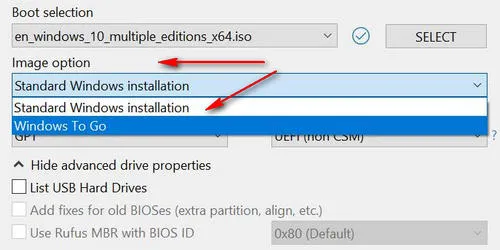
ステップ4:ファイルシステムをNTFSに設定し、クラスターサイズセクションをスキップします。開始ボタンを押すと、USBドライブにインストールしたいWindowsのバージョンを選択するように求められます。
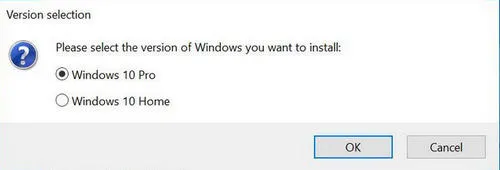
ステップ5:警告メッセージが表示された場合は「はい」ボタンをクリックします。開始ボタンを押してアクションを確認し、RufusがWindows To Go USBドライブを作成し始めます。
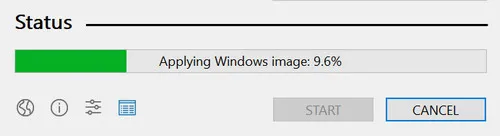
Windows To GoオプションがRufusに表示されない?このエラーが表示された場合、インポートされたWindows ISOイメージがWindows To Goインスタンスを作成するために適格でないことを意味します。代わりに、新しいバージョンのWindows 10 ISOをダウンロードする必要があります。
6. Rufusを使用してWindows 10 ISOをダウンロードする方法
インターネットからWindows 10 ISOの正規コピーを入手するのは実際に難しいです。多くの詐欺があり、ISOファイルに広告、マルウェア、さらにはウイルスが挿入されます。Microsoftは直接ダウンロードを提供していません。Windows 10ダウンロードページからMedia Creation Toolをダウンロードできるだけです。ただし、Media Creation Toolは使い勝手が悪く、常に機能しません。幸いなことに、Rufusを使用してWindows 10またはWindows 8 ISOをダウンロードできるようになりました。ただし、プロセスは少しトリッキーです。
ステップ1: コンピューターからすべての取り外し可能なドライブを取り外します。
ステップ2: デスクトップからRufusを起動し、ブート選択の下にある「Non bootable」オプションを選択します。
ステップ3: SELECTボタンの横にある小さな三角形アイコンをクリックしてドロップダウンリストを開きます。今、DOWNLOADボタンをクリックして、ダウンロードウィザードを起動するために再度DOWNLOADボタンをクリックします。
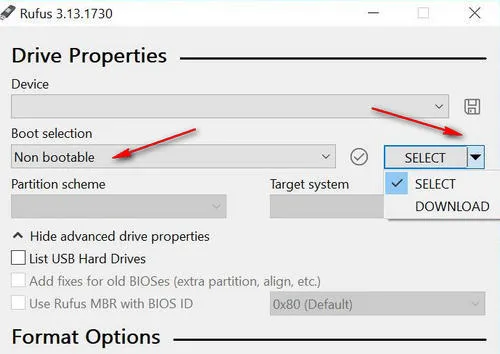
ステップ3: Rufusは数秒でGitHubからfidoスクリプトをダウンロードし、「ISOイメージのダウンロード」ウィンドウを表示します。セットアップ中にWindowsバージョン、リリース番号、エディション、言語、アーキテクチャを選択する必要があります。最後に、ダウンロードオプションが表示されます。それをクリックして、Windows 10 ISOイメージをダウンロードします!
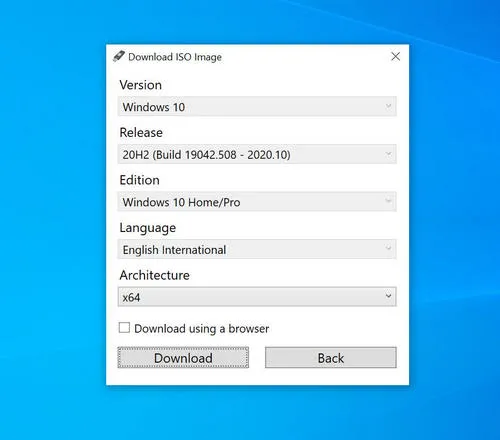
7. Rufus トラブルシューティングガイド
USBがブート可能デバイスとして表示されない: これはブート可能なUSBの作成プロセスが失敗したことを意味しません。UEFIベースのコンピューターでは、セキュアブートがデフォルトで有効になっており、外部デバイスからのコンピューターのブートを防ぎます。セキュアブートをBIOSで無効にして、もう一度試してください。
ISOコピーの段階で停止: もう一度試して、他の不要なアプリケーションを閉じてください。RufusはISOイメージファイルを展開し、ファイルをUSBに書き込む必要があります。このプロセスには大量のアクティブメモリが必要です。利用可能なメモリが十分でないと、プロセスが停止する可能性があります。
ISOをUSBに書き込めない: Rufusは正規のリテール版Windows ISOのみをサポートしています。信頼できるウェブサイトからダウンロードしていることを確認してください。
USBが検出されない: コンピューターがUSBを認識しない場合は、まず適切なUSBドライバーをインストールしてください。また、Advanced Drive Propertiesの「List USB Hard Drives」オプションを確認してください。
動作しない場合の最適なRufus代替方法
Rufusは一人のプロジェクトであり、まだ完璧ではありません。そのため、Rufusに問題が発生する可能性があります。一部は修正できますが、一部はまだ解決されていません。さらに、RufusはWindowsプラットフォームにのみ対応しており、作者はLinuxやmacOSのサポートを追加する予定はありません。これらの事実に基づいて、ブート可能なUSBインストーラーを作成するためにRufusの代替方法をお勧めすることが非常に重要です。幸いなことに、異なるプラットフォーム向けに多くのオプションが用意されています。
Windows用のRufus代替品: Windows USB/DVD Download Tool, Windows Media Creation Tool, UNetbootin および YUMI – Multiboot USB Creator.
macOS用のRufus代替品: UUByte ISO Editor および Etcher
Linux用のRufus代替品: WoeUSB, dd commands, Startup Disk Creator (Ubuntu), USB Image Writer (Linux Mint) および Gnome Multi-Writer.
結論
このハウツートリアルでは、Rufusに関するすべての側面について説明しています。単一のユーザーインターフェースで非常にシンプルです。ただし、Rufusに表示されるオプションのいくつかには馴染みがないかもしれません。そのため、このチュートリアルを作成し、ブータブルUSBの作成、Windows ISOのダウンロード、およびポータブルWindows USBドライブの作成など、さまざまなタスクを完了する方法を説明しています。また、Rufusの使用に問題がある場合の可能な解決策も述べています。


